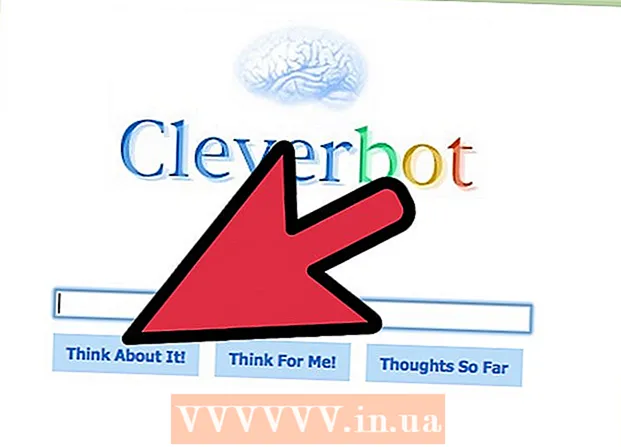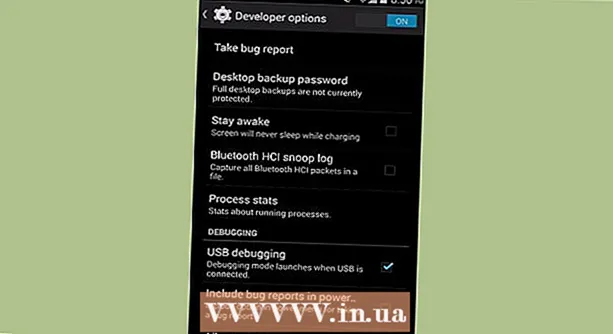Auteur:
Roger Morrison
Denlaod Vun Der Kreatioun:
27 September 2021
Update Datum:
1 Juli 2024

Inhalt
- Ze trëppelen
- Deel 1 vu 4: Stop Spam vun Ufank un
- Deel 2 vu 4: Mat Filteren an Gmail
- Deel 3 vun 4: Läscht Spam Emails
- Deel 4 vu 4: Organiséiert Äre Gmail mat Labelen
Wann Dir Ären Gmail Kont benotzt fir Iech op aner Websäiten a Servicer wéi Facebook, Tagged, Dropbox unzemellen, gëtt Är Inbox mat der Zäit mat ongewollten E-Mailen a Spam-Messagen bombardéiert. Dësen Artikel erkläert wéi een esou Spam stoppt a wéi een trotz ongewollte Messagen organiséiert bleift. Dir kënnt och Är Gmail Erfahrung botzen a verbesseren andeems Dir Annoncë blockéiert.
Ze trëppelen
Deel 1 vu 4: Stop Spam vun Ufank un
 Fänkt ausserhalb vun Gmail un. Wann Dir Gmail benotzt fir Konten oder Logins fir aner Websäiten ze kreéieren, gitt sécher datt dës Websäiten keng E-Maile fir Är Gmail Inbox schécken. Wann Dir der Websäit vertraut a Updates wëllt kréien, ass et an der Rei datt dës Websäit E-Maile schéckt. Loosst awer d'Këscht déi seet "erlaabt Updates op Ärem Gmail ze schécken" onkontrolléiert wann Dir mengt datt dëst méi clever ass.
Fänkt ausserhalb vun Gmail un. Wann Dir Gmail benotzt fir Konten oder Logins fir aner Websäiten ze kreéieren, gitt sécher datt dës Websäiten keng E-Maile fir Är Gmail Inbox schécken. Wann Dir der Websäit vertraut a Updates wëllt kréien, ass et an der Rei datt dës Websäit E-Maile schéckt. Loosst awer d'Këscht déi seet "erlaabt Updates op Ärem Gmail ze schécken" onkontrolléiert wann Dir mengt datt dëst méi clever ass.
Deel 2 vu 4: Mat Filteren an Gmail
 Stop Spam Emails mat Filteren. Dëst ass deen einfachste Wee fir Spam Emails ze stoppen. Wann Dir mengt datt eng bestëmmte Websäit Spam an Är Inbox schéckt, kënnt Dir e Filter wéi folgend setzen:
Stop Spam Emails mat Filteren. Dëst ass deen einfachste Wee fir Spam Emails ze stoppen. Wann Dir mengt datt eng bestëmmte Websäit Spam an Är Inbox schéckt, kënnt Dir e Filter wéi folgend setzen:  Klickt op den Down Pfeil an Ärem Sichfeld uewen op der Säit. Eng Fënster erschéngt mat der Optioun fir Är Sichcritèren ze spezifizéieren.
Klickt op den Down Pfeil an Ärem Sichfeld uewen op der Säit. Eng Fënster erschéngt mat der Optioun fir Är Sichcritèren ze spezifizéieren.  Gitt Är Sichcritèren an. Wann Dir wëllt kontrolléieren ob Är Sich erfollegräich war, klickt op de Sich Knäppchen. Klickt op de Pfeil erof erëm bréngt Iech zréck an d'Fënster mat de selwechte Sichcritèren déi Dir aginn hutt.
Gitt Är Sichcritèren an. Wann Dir wëllt kontrolléieren ob Är Sich erfollegräich war, klickt op de Sich Knäppchen. Klickt op de Pfeil erof erëm bréngt Iech zréck an d'Fënster mat de selwechte Sichcritèren déi Dir aginn hutt.  Um Enn vun der Sichfenster klickt op Filter erstellen fir dës Sich.
Um Enn vun der Sichfenster klickt op Filter erstellen fir dës Sich. Wielt d'Aktioun déi Dir maache wëllt fir dës Messagen. Maacht dëst andeems Dir déi passend Këscht ukräizt. (Am Fall vu Spam-E-Mailen ass et recommandéiert ze kontrolléieren "Clear it".)
Wielt d'Aktioun déi Dir maache wëllt fir dës Messagen. Maacht dëst andeems Dir déi passend Këscht ukräizt. (Am Fall vu Spam-E-Mailen ass et recommandéiert ze kontrolléieren "Clear it".)  Klickt Filter erstellen.
Klickt Filter erstellen.
Deel 3 vun 4: Läscht Spam Emails
 Markéiert d'Junk E-Maile vu spezifesche Websäiten oder Leit.
Markéiert d'Junk E-Maile vu spezifesche Websäiten oder Leit. Klickt op de Spam Link op der linker Säit vun der Gmail Säit. (Wann Dir de Spam net op der linker Säit vun Ärer Gmail Säit gesitt, klickt op de Méi Dropdown-Menü ënnen op der Etikettlëscht.)
Klickt op de Spam Link op der linker Säit vun der Gmail Säit. (Wann Dir de Spam net op der linker Säit vun Ärer Gmail Säit gesitt, klickt op de Méi Dropdown-Menü ënnen op der Etikettlëscht.)  Wielt d'Messagen déi Dir läsche wëllt a klickt Permanent läschen. Oder läscht alles andeems Dir klickt Läscht all Spam Messagen elo.
Wielt d'Messagen déi Dir läsche wëllt a klickt Permanent läschen. Oder läscht alles andeems Dir klickt Läscht all Spam Messagen elo. - Gmail léiert datt verschidde Messagen Spam sinn an dës Messagen an Zukunft esou behandelen. De Programm wäert awer och Feeler maachen; net opgemaach E-Mailen déi Dir nach net gekuckt an ongewollt bei enger Botz geläscht hutt, ginn als Spam ugesinn. Dir musst esou E-Mailen aus dem Spam Dossier erofhuelen fir datt Gmail dës Messagen eleng léisst.
Deel 4 vu 4: Organiséiert Äre Gmail mat Labelen
 Sortéiert Är E-Mailen fir ze hëllefen ze prioritéieren. Gmail huet dräi Kategorien vun E-Maile fir Entréeën Messagen. Dëst sinn "Primär", "Sozial" a "Annoncéieren". Dir kënnt méi Kategorien derbäisetzen oder e puer an eng Kategorie fusionéieren. Duerch Erstelle vun Etiketten kënnt Dir bestëmmen wéi eng E-Mail Spam ass a wéi eng E-Mail wichteg ass.
Sortéiert Är E-Mailen fir ze hëllefen ze prioritéieren. Gmail huet dräi Kategorien vun E-Maile fir Entréeën Messagen. Dëst sinn "Primär", "Sozial" a "Annoncéieren". Dir kënnt méi Kategorien derbäisetzen oder e puer an eng Kategorie fusionéieren. Duerch Erstelle vun Etiketten kënnt Dir bestëmmen wéi eng E-Mail Spam ass a wéi eng E-Mail wichteg ass.  Füügt Labels an den Astellunge bäi. Gitt op Settings -> Labels -> Neie Label erstellen. Wann Dir e Label erstallt, kënnt Dir eng E-Mail auswielen a se op e spezifesche Label nom Empfang verschécken. Maacht dëst andeems Dir op de Pfeil drënner niewent der Sichbox klickt an d'E-Mail Adress oder eng Grupp oder Ausdrock gitt.
Füügt Labels an den Astellunge bäi. Gitt op Settings -> Labels -> Neie Label erstellen. Wann Dir e Label erstallt, kënnt Dir eng E-Mail auswielen a se op e spezifesche Label nom Empfang verschécken. Maacht dëst andeems Dir op de Pfeil drënner niewent der Sichbox klickt an d'E-Mail Adress oder eng Grupp oder Ausdrock gitt.